php小編草莓為您介紹解決筆記本辨識U盤不顯示的問題。使用電腦時,有時候插入U盤後發現電腦無法識別,甚至看不到U盤的顯示。這種情況可能是由於多種原因引起的,如驅動問題、硬體故障、系統設定等。本文將為您提供一些解決方法,幫助您解決這個問題,讓您的USB隨身碟能夠正常顯示和使用。

每日壁紙· 長按保存

相信很多小夥伴也遇到這種問題。如下圖,正常應該自動辨識U盤的盤符不顯示了
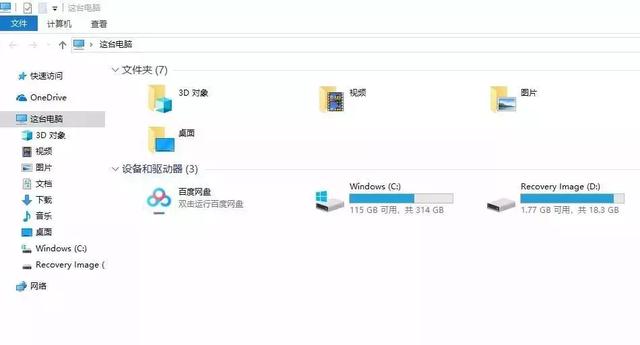

那麼,電腦無法辨識U盤了怎麼辦呢?下面小白就以Window 10系統為例分享解決電腦無法辨識U碟的辦法!

先將USB插入,聽聽看是否有提示音,若沒有任何提示音,再放到其他的電腦上測試,排除U盤本身障礙的可能。
可以先將滑鼠插入測試介面是否正常。
如果滑鼠和其他USB週邊也不能使用,那就是BIOS裡禁用了電腦上的USB端口,我們可以恢復BIOS的預設或是修改BIOS中USB的選項,讓USB接口生效,以ThinkPad E490為例。
方法1:恢復BIOS預設值1、重新啟動電腦,當顯示lenovo標誌時持續按【F2】進入BIOS Setup後,按【F9】進入預設值/設定。
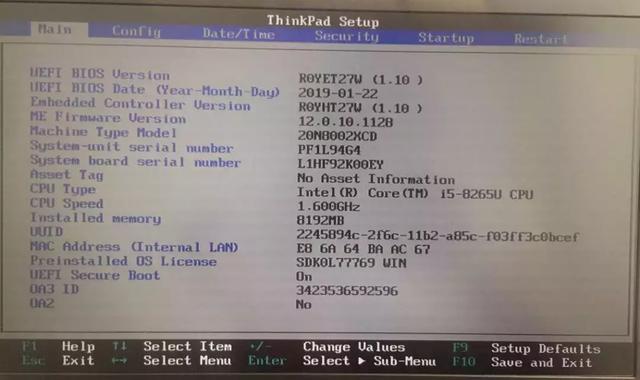
2、選擇【Yes】-按F10儲存設定並重啟。
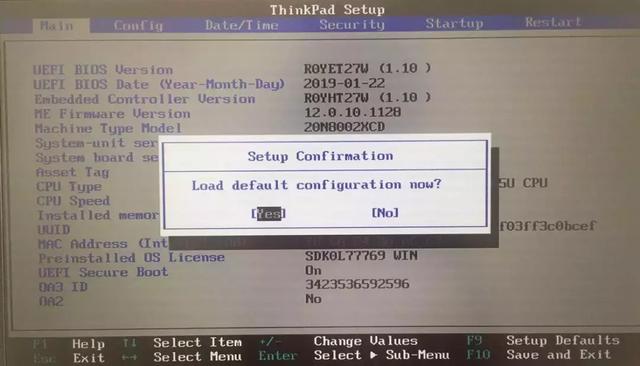 方法2:在BIOS中開啟USB埠
方法2:在BIOS中開啟USB埠1、重啟電腦,當顯示lenovo標誌時持續按【F2】進入BIOS Setup後,選擇【Security】-【I/O Port Access】按回車
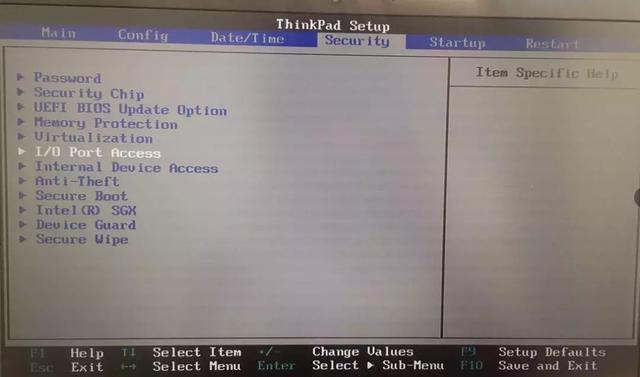
2、選擇【USB Port】-設定為【Enabled】-按F10儲存設定重啟即可。
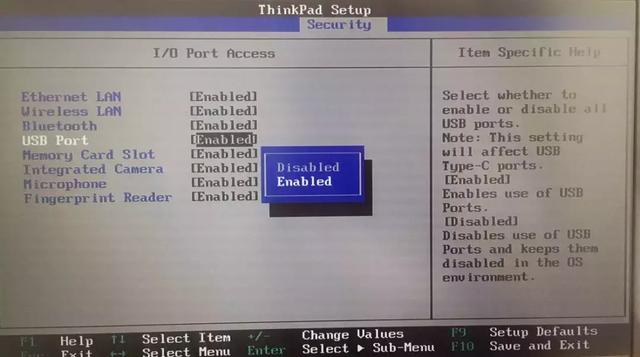 插入U盤時有提示音,且在別的電腦也可以使用方法1:重新啟用裝置
插入U盤時有提示音,且在別的電腦也可以使用方法1:重新啟用裝置1、按【Win R】,點選【裝置管理員】
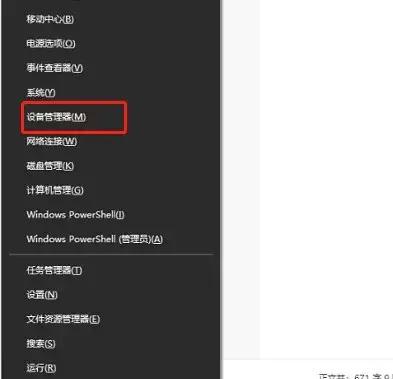
#2、選擇【通用序列匯流排控制器】-【USB大容量儲存裝置】-【啟用裝置】
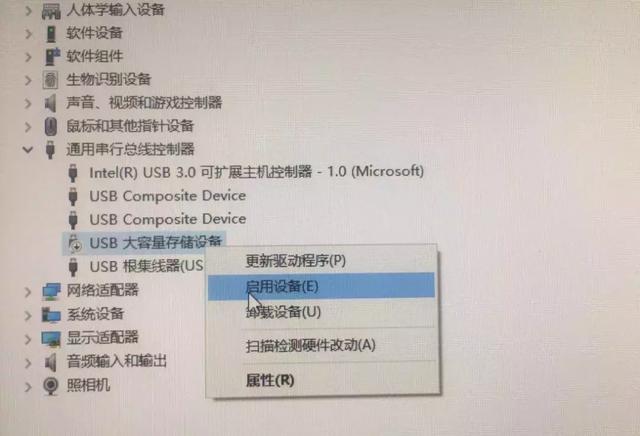 方法2:重新掃描磁碟
方法2:重新掃描磁碟1、按【Win X】-【磁碟管理】
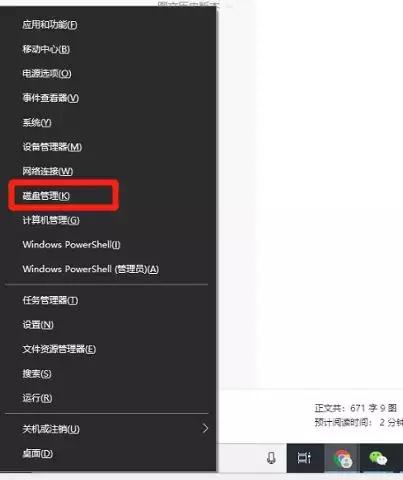
2.選取各個磁碟-【操作】-【重新掃描磁碟】
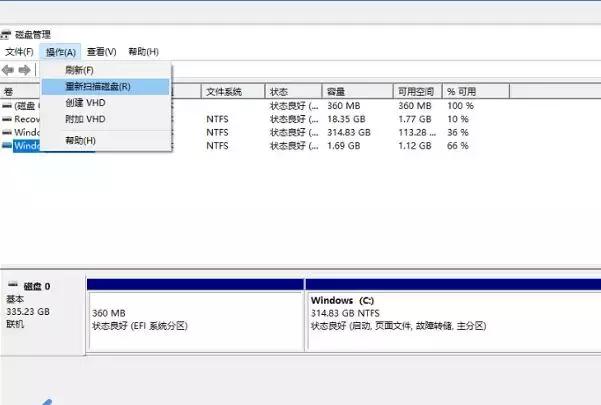 U磁碟插入有提示音,但卻沒有成功安裝驅動
U磁碟插入有提示音,但卻沒有成功安裝驅動1、同時按下【Win R】-【裝置管理器】-【通用序列匯流排控制器】
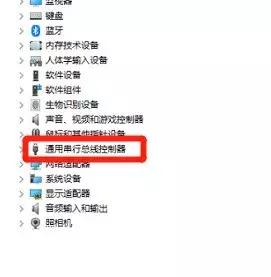
#2、選擇【USB大容量儲存裝置】,右擊選擇【卸載設備】,然後重新啟動電腦,重新安裝該驅動。
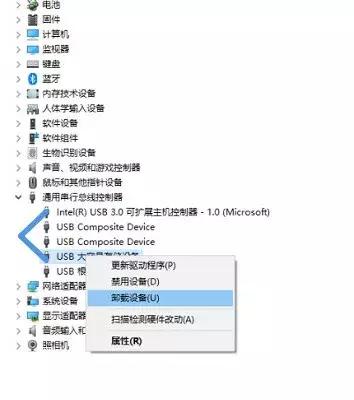
以上是筆記本識別u盤不顯示u盤的詳細內容。更多資訊請關注PHP中文網其他相關文章!




